视频地址:https://www.bilibili.com/blackboard/html5player.html?aid=583495346&as_wide=1
教程作者:PiXimperfect
优设字幕组:源来
交作业:#优设每日作业#
今天的教程教你如何使用创造性的颜色分级来改变PS中的光线,使用有趣的曲线组合来创建灯光,并使用蒙版来塑造灯光,感兴趣的话就赶紧学习吧~
如果你对PS还不是很熟悉的话,可以从入门知识树开始学习~
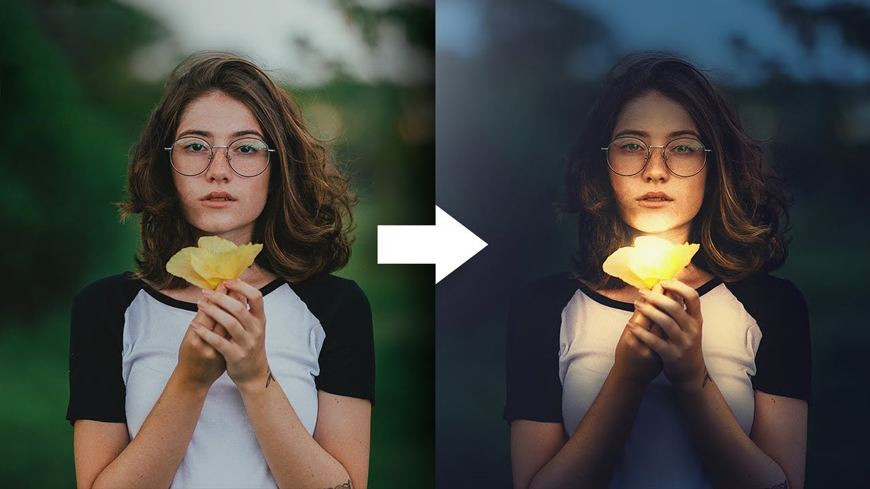
详细操作请看文章开头的视频教程演示。
打开素材,新建曲线调整图层
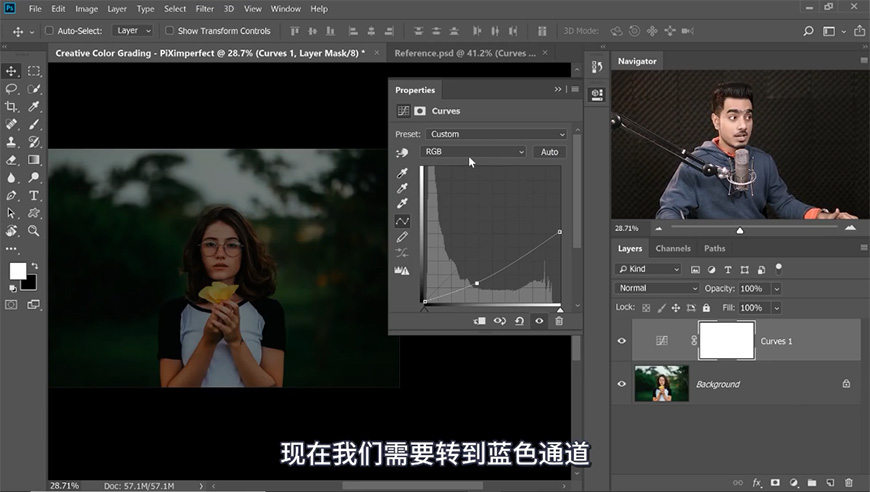
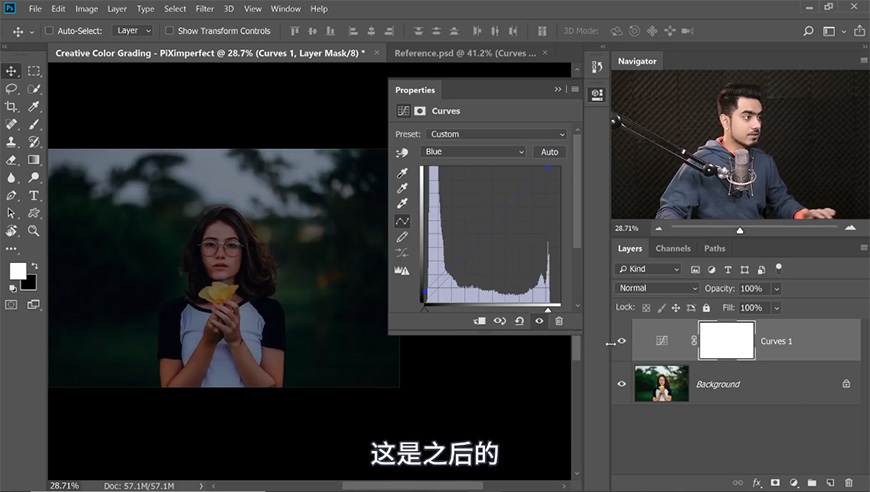
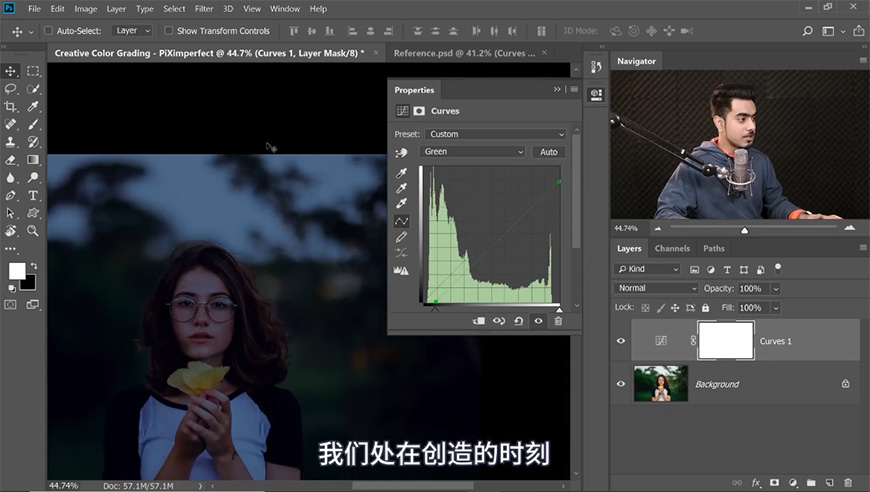
在蒙版上进行涂抹,以花为中心擦出亮部
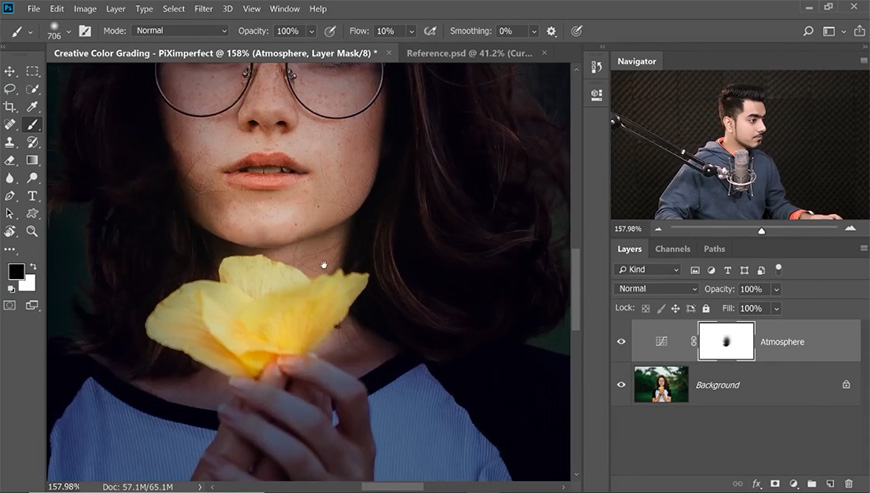
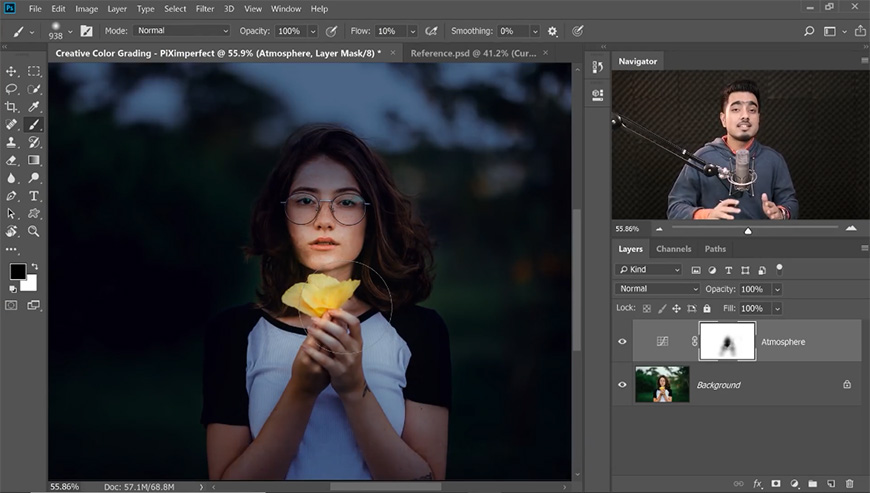
新建曲线进行调整
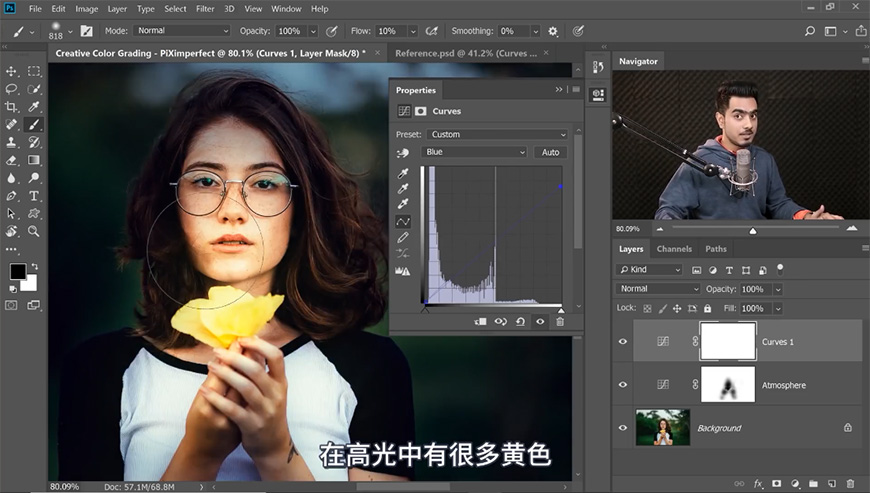
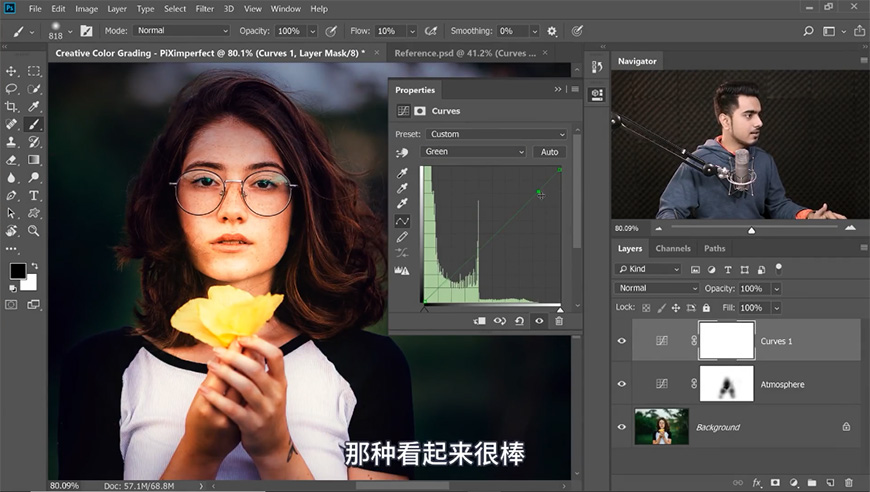
在蒙版上进行涂抹,以花为中心擦出高光,调整混合选项
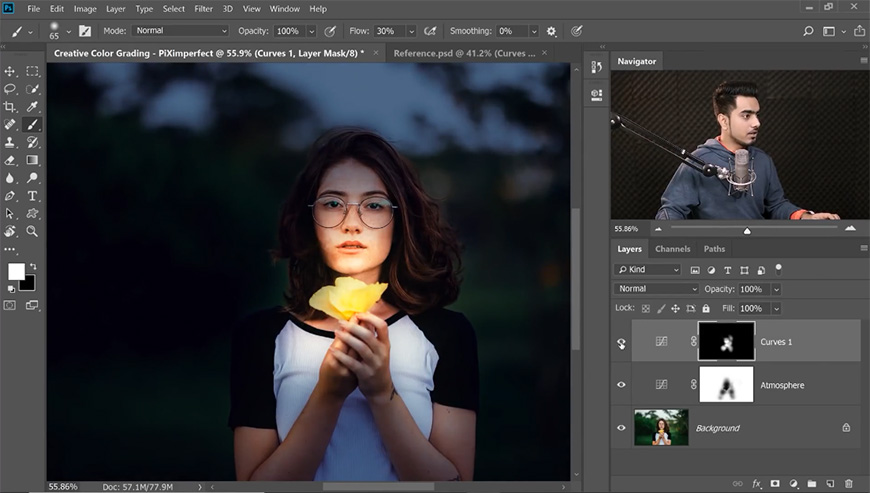
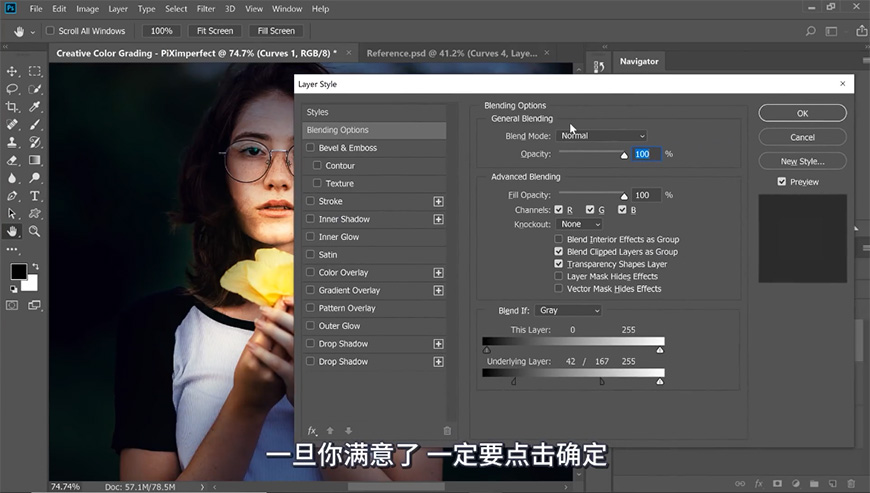
再创建一个曲线调整图层,在蒙版上进行涂抹,调整混合选项
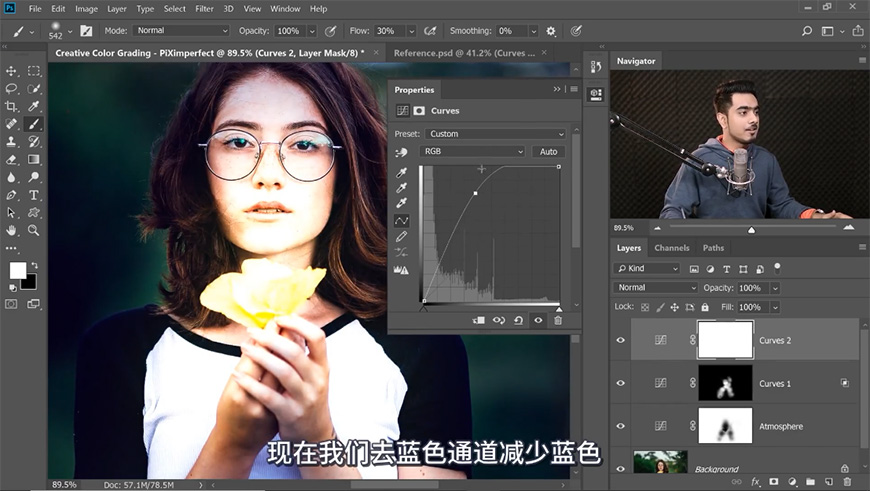

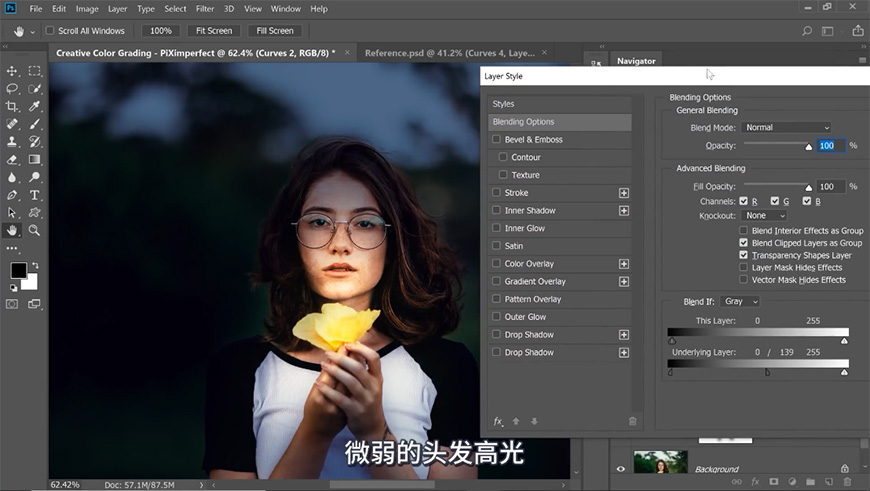
继续创建曲线调整图层,在蒙版上进行涂抹
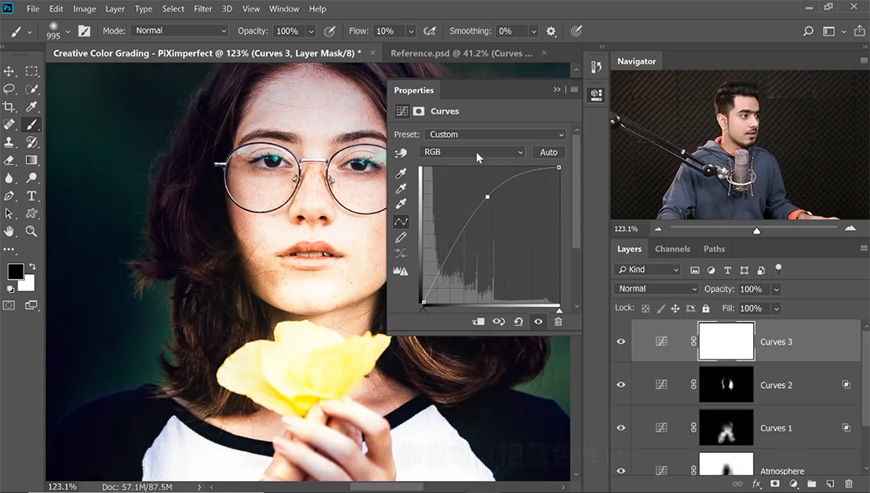
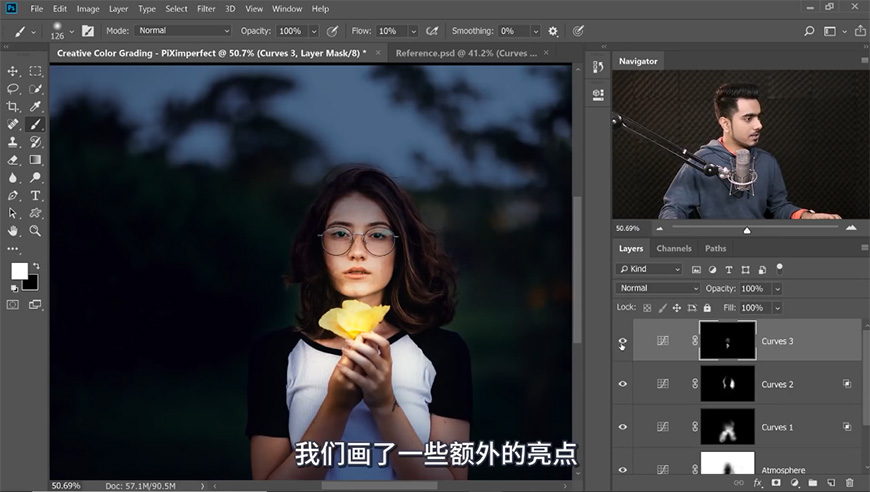
回到第一个曲线,压暗整体画面
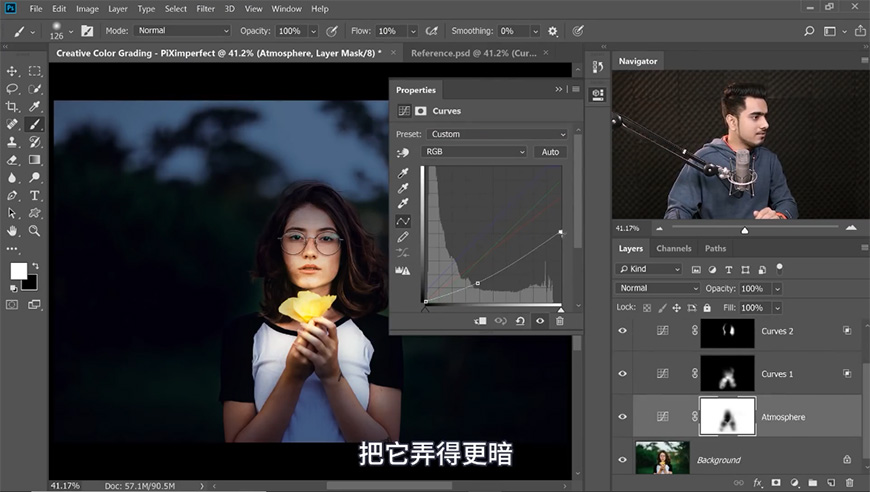
在最上方图层继续新建曲线调整图层,在蒙版上进行涂抹
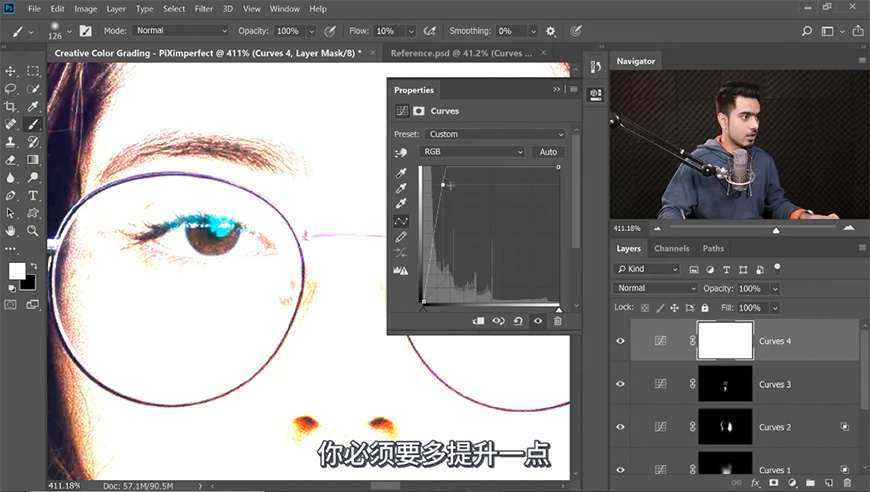
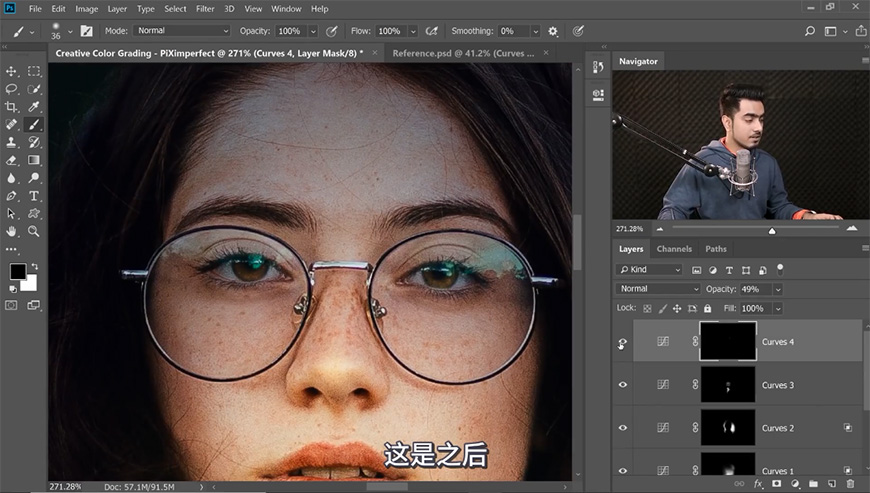
新建图层,在眼睛下方拍上光点,调整图层模式及不透明度
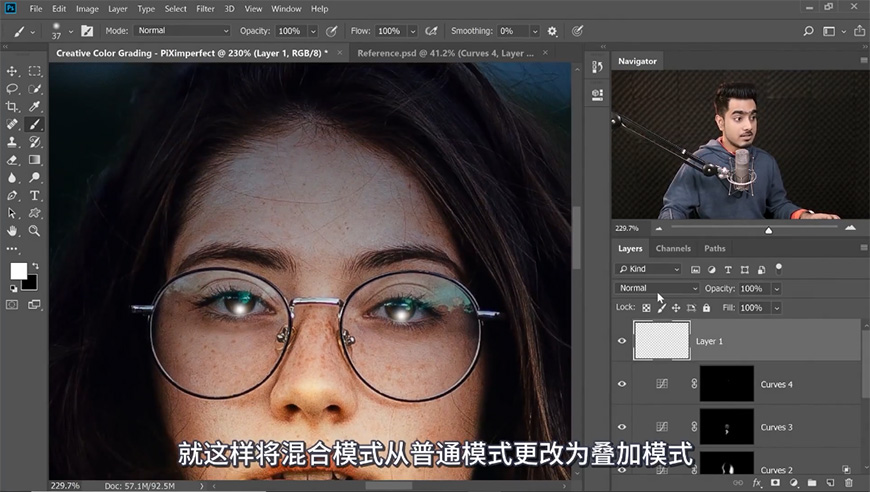
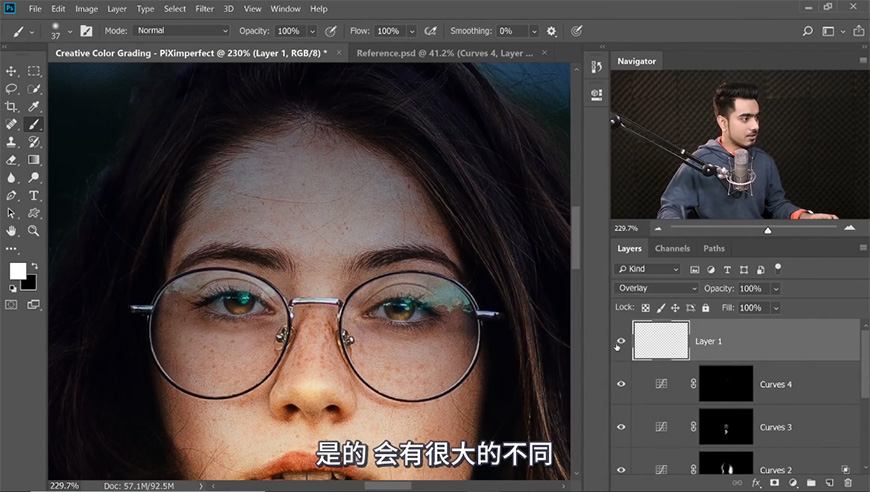

将所有高光层编组并命名

新建曲线调整图层,在蒙版上进行涂抹



新建颜色查找图层,在蒙版上进行涂抹,调整不透明度


新建曲线调整图层,在蒙版上进行涂抹,调整混合选项,降低不透明度



在背景层上方新建图层,用白色画笔刷出一个光球,将图层模式改为颜色减淡

调整大小及填充

创建曲线调整图层


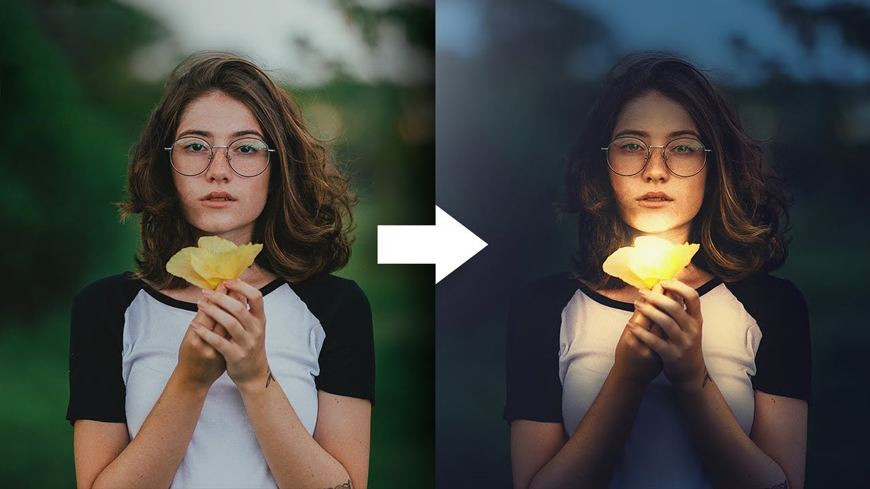
来源:https://uiiiuiii.com/photoshop/1212260575.html
图文来源于网络,如有侵权请联系删除。
 百木园
百木园